excel如何在同一个单元格中输入多行数据?
发布时间:2016-12-23 来源:查字典编辑
摘要:有时,我们在使用Excel时,需要在同一个单元格中输入多行数据,不要以为这是很容易的事,当你输完一行敲回车键时,肯定会跳到下一个单元格,那么...
有时,我们在使用Excel时,需要在同一个单元格中输入多行数据,不要以为这是很容易的事,当你输完一行敲回车键时,肯定会跳到下一个单元格,那么我们需要怎么做才行呢?下面小编来教大家一种方法。
方法/步骤
打开Excel文件,找到需要设置的单元格。
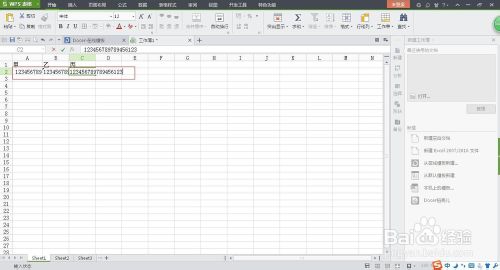
选定需要设置的单元格。
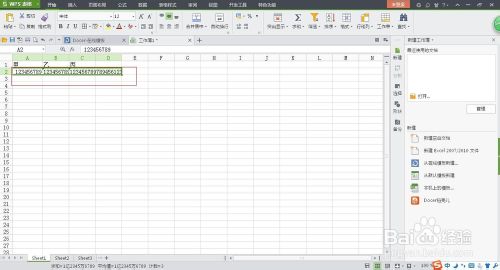
选定单元格后,单击鼠标右键,这时会弹出如下对话框。在该对话框中找到“设置单元格格式”栏。
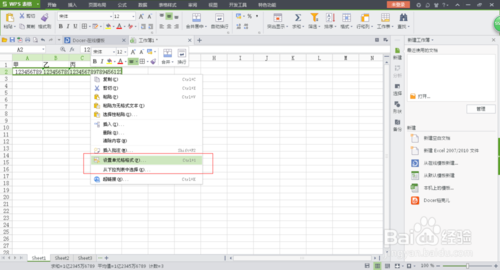
单击“设置单元格格式”栏会弹出单元格格式对话框。在该对话框中找到“对齐”按钮并单击该键。

在该栏中找到“自动换行”,并在其前方的方框中选定,设置成功后点击下方的“确定”按钮。
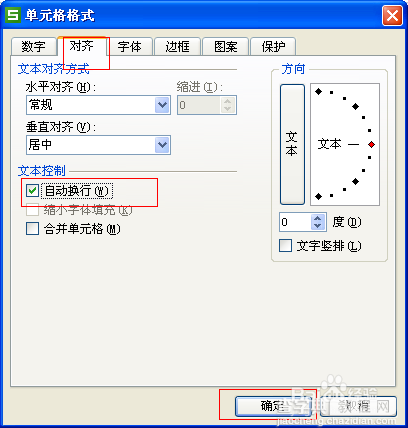
设置成功后返回单元格。
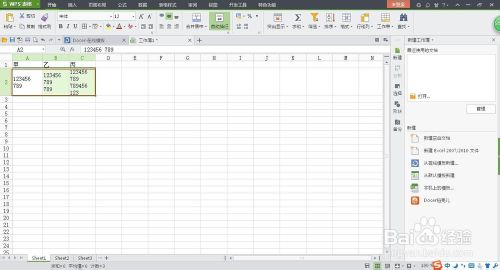
以上就是excel如何在同一个单元格中输入多行数据方法介绍,希望大家喜欢!


